皆さんは、日頃から電車やバスを利用されるだろうか。都内在住の筆者は、普段は電車での移動が多いのだが、スマホがない時代は乗り換えに大変苦労していた。世の中に乗換案内アプリが登場したことで、路線で迷うことはなくなったが、そうなると次は単純な路線の検索すらも、どうにかさらに簡単にならないものかと考えてしまうのが人間である。
今日は、日本一わかりやすいiPhone最新テクニックを日々紹介しているインスタグラマー・かずや|知らないと損するiPhone裏技@kazuya_iphoneさんの投稿『秒でわかる電車時刻の神技』について、皆さんにご紹介しようと思う。
かずや|知らないと損するiPhone裏技さんは、先日Instagramへ下記の文章とともに、iPhoneの「ショートカット」アプリを使って、よく使う路線の乗り換え案内をすぐに表示する裏技を解説した動画を投稿した。
「保存して試してみてね!!検索のストレスなくなるんで便利やで」
こちらの投稿には、多くの「いいね!」が付いており、インスタ上で話題となっている。それではさっそく、この投稿について詳しく解説していこう。
この投稿をInstagramで見る
乗換アプリをもっと便利に!!
乗換案内のサイトやアプリでは、検索時に自分が乗る駅と目的地の駅、そして、出発もしくは到着日時を設定する必要がある。しかし、急いでいる時に、これらをすべて入力するのは、なかなか面倒な作業だ。ホームで路線を検索している間に、乗りたかった電車が発車してしまうという可能性もある。
しかし、今回ご紹介する方法でiPhoneの「ショートカット」アプリの設定を行えば、乗換案内アプリをより便利に活用でき、瞬時に使いたい路線を検索表示できるらしい。
手順としては、まず「乗換案内アプリ」を開き、よく使うルートを検索。

(画像は「かずや|知らないと損するiPhone裏技(@kazuya_iphone)」さん提供)
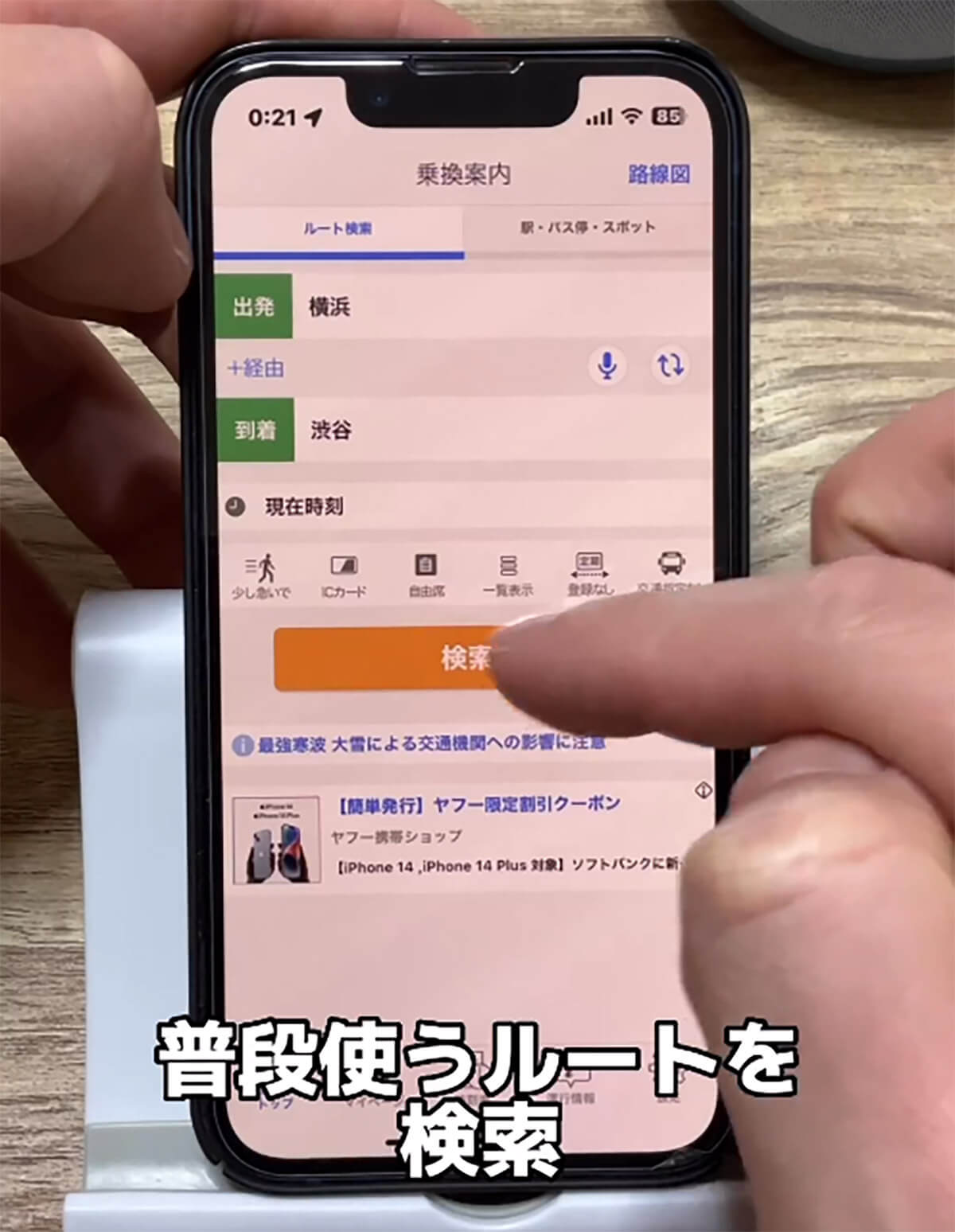
(画像は「かずや|知らないと損するiPhone裏技(@kazuya_iphone)」さん提供)
検索したルートから、右上の「マイルート登録」をタップする。
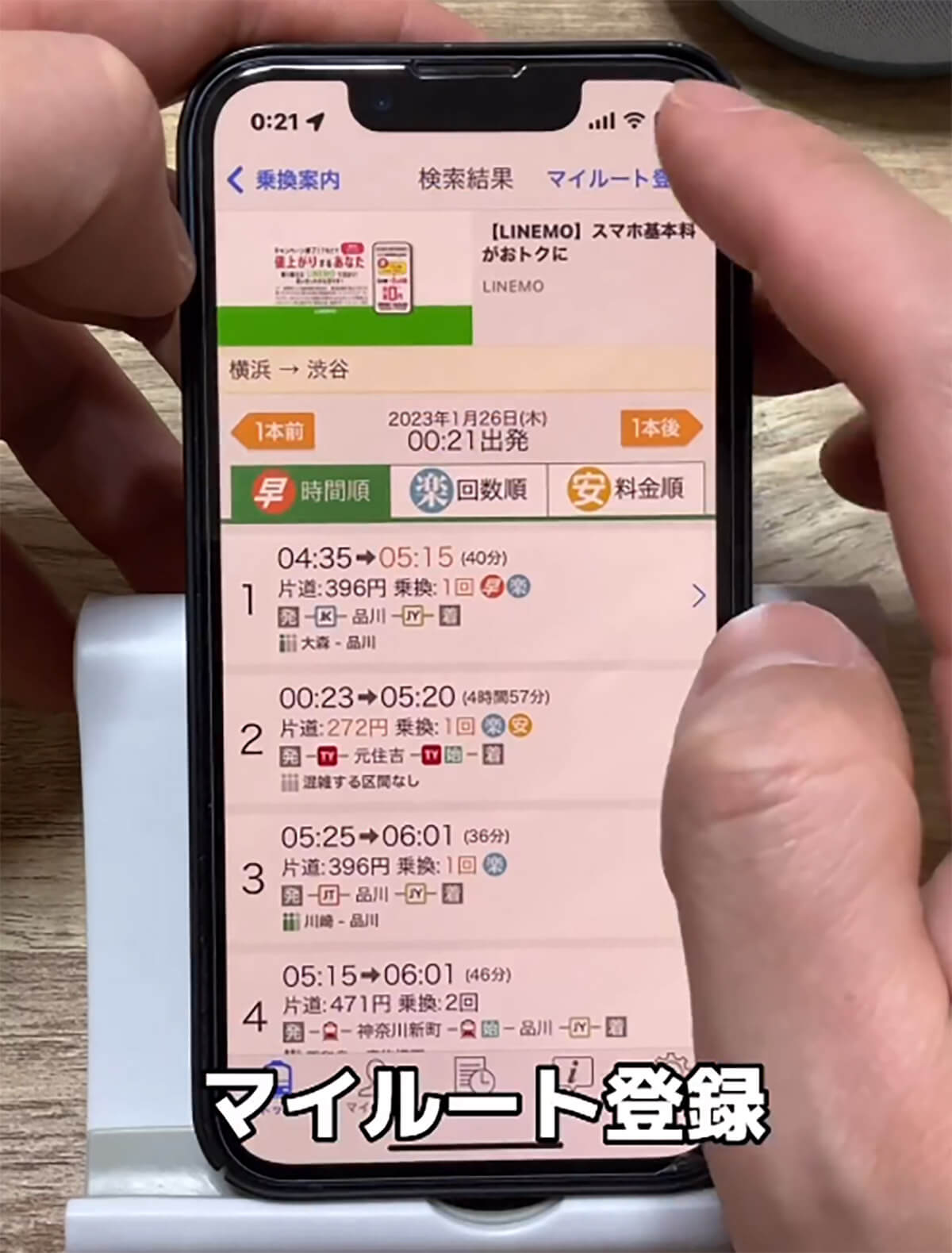
(画像は「かずや|知らないと損するiPhone裏技(@kazuya_iphone)」さん提供)
ここで一旦ホーム画面に戻り、「ショートカット」アプリを開き、右上の「+」ボタンを押す。
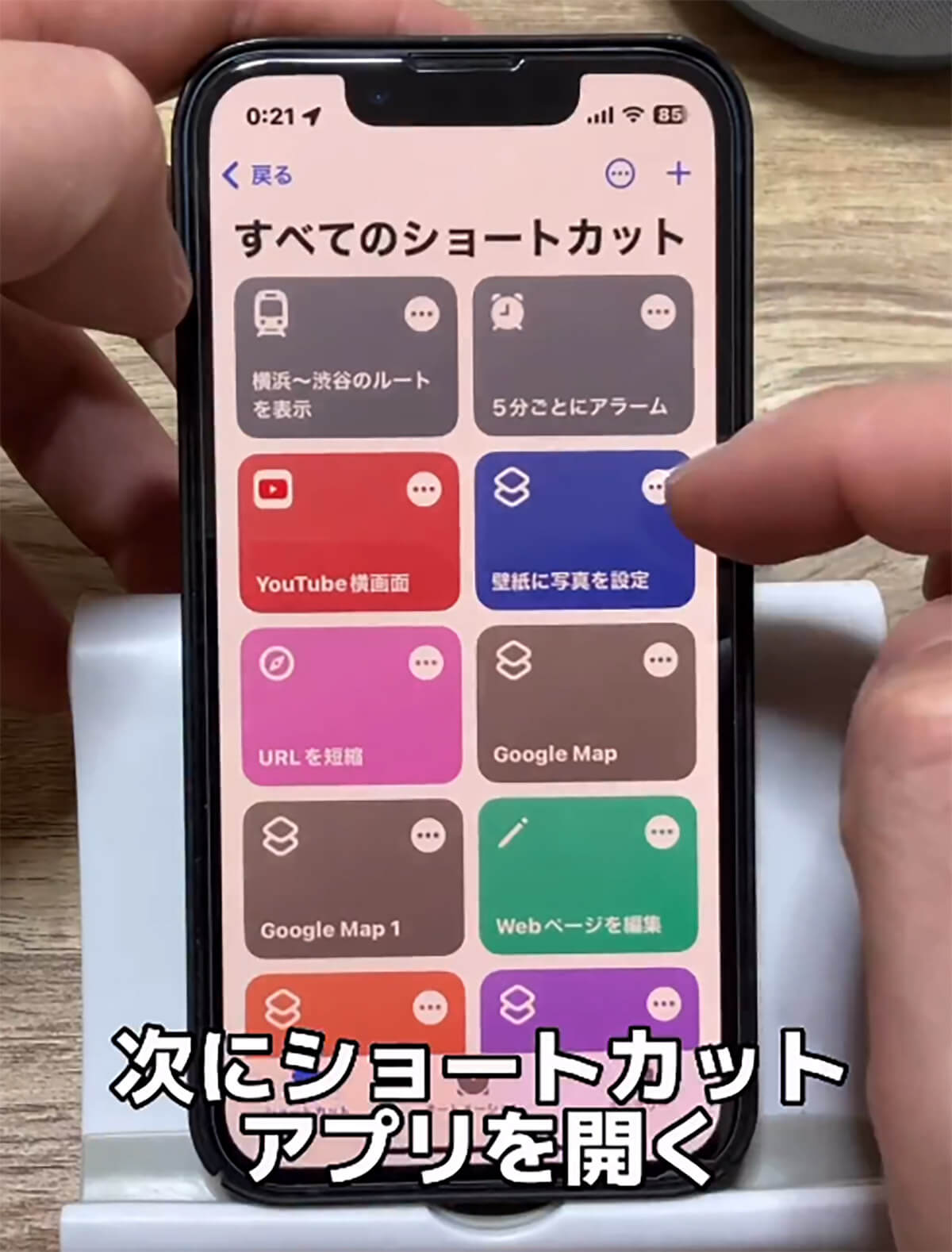
(画像は「かずや|知らないと損するiPhone裏技(@kazuya_iphone)」さん提供)
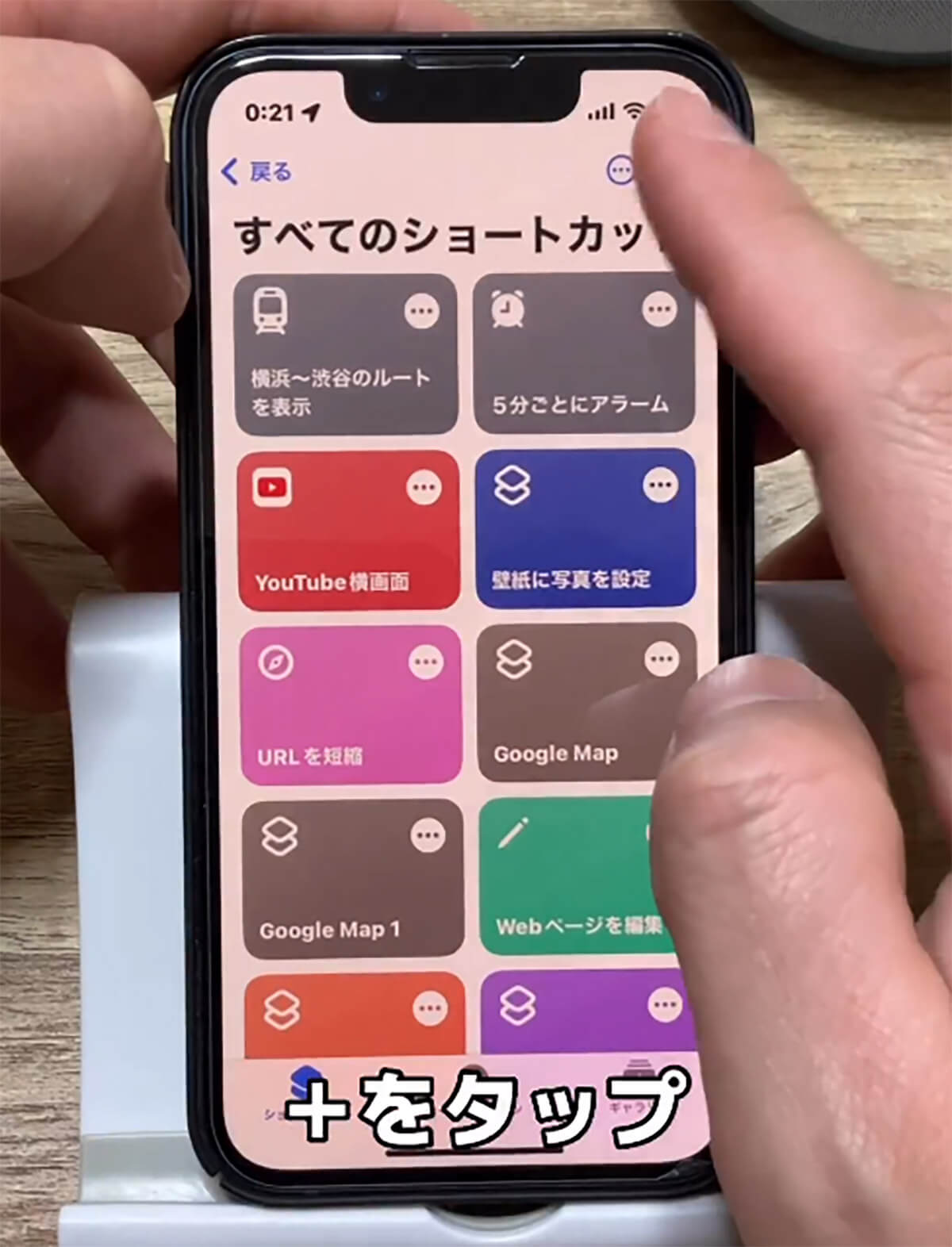
(画像は「かずや|知らないと損するiPhone裏技(@kazuya_iphone)」さん提供)
「+アクションを追加」をタップする。
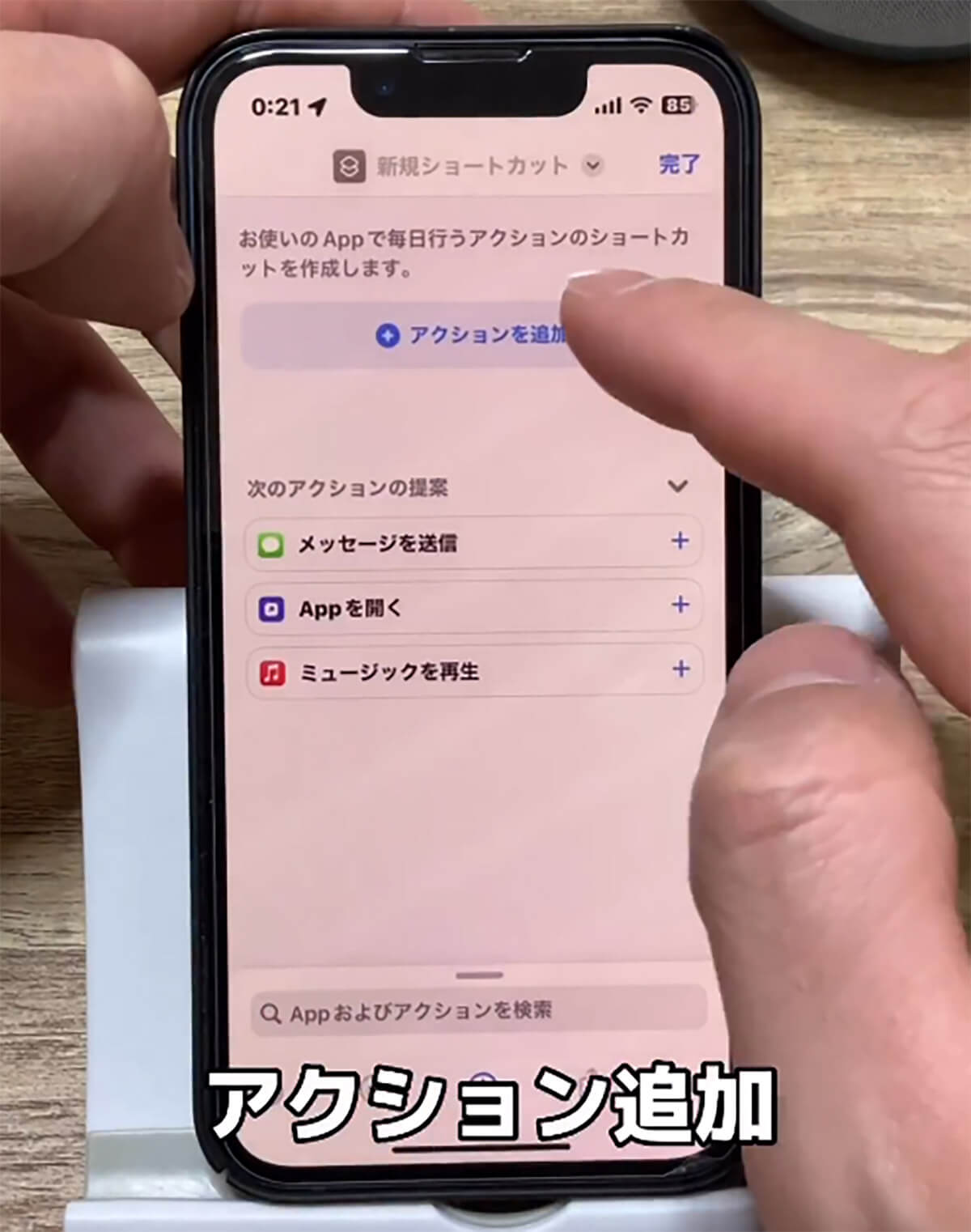
(画像は「かずや|知らないと損するiPhone裏技(@kazuya_iphone)」さん提供)
検索窓に「乗換」と入れると、先ほど登録したマイルートが出てくるので、そちらを選択。
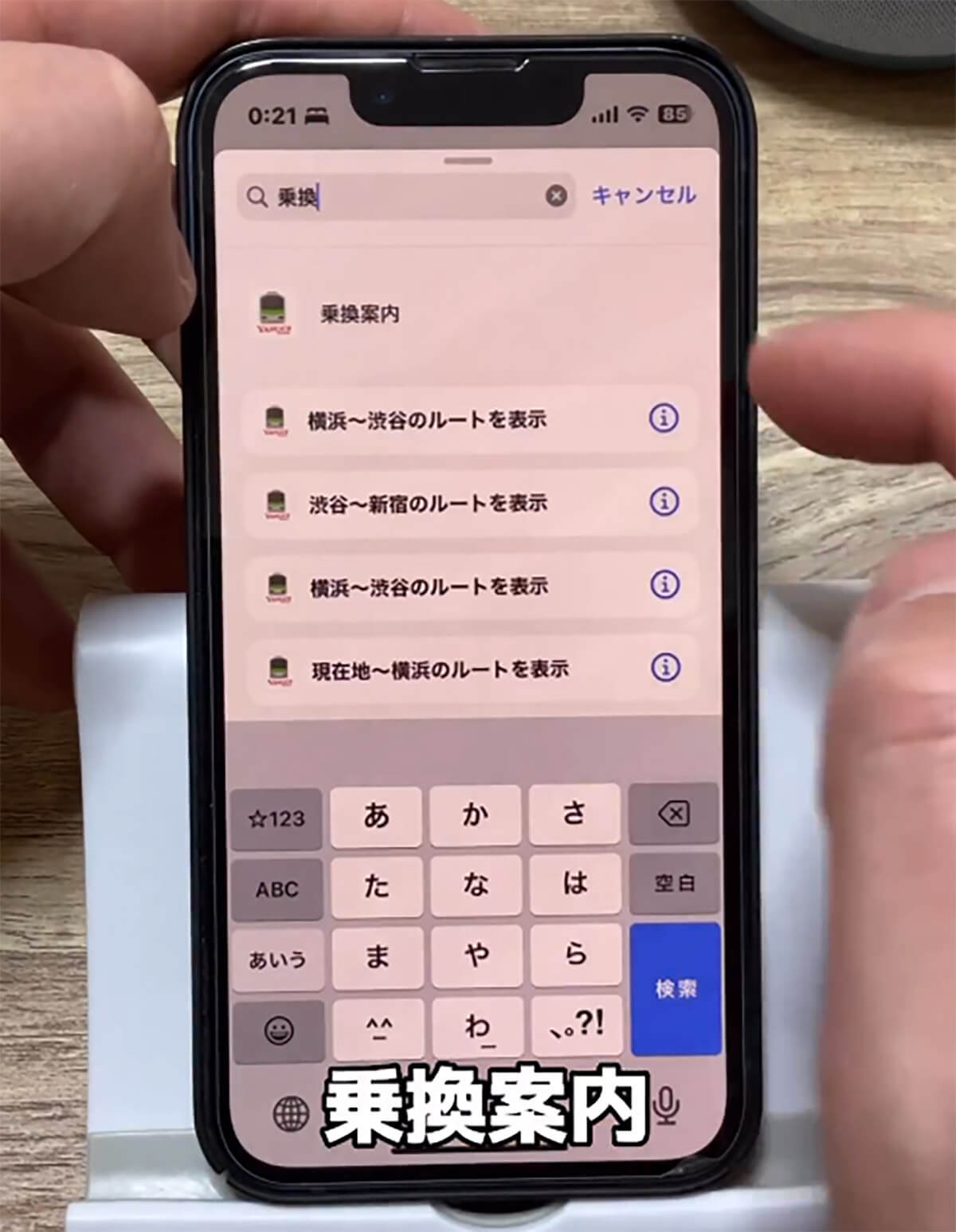
(画像は「かずや|知らないと損するiPhone裏技(@kazuya_iphone)」さん提供)
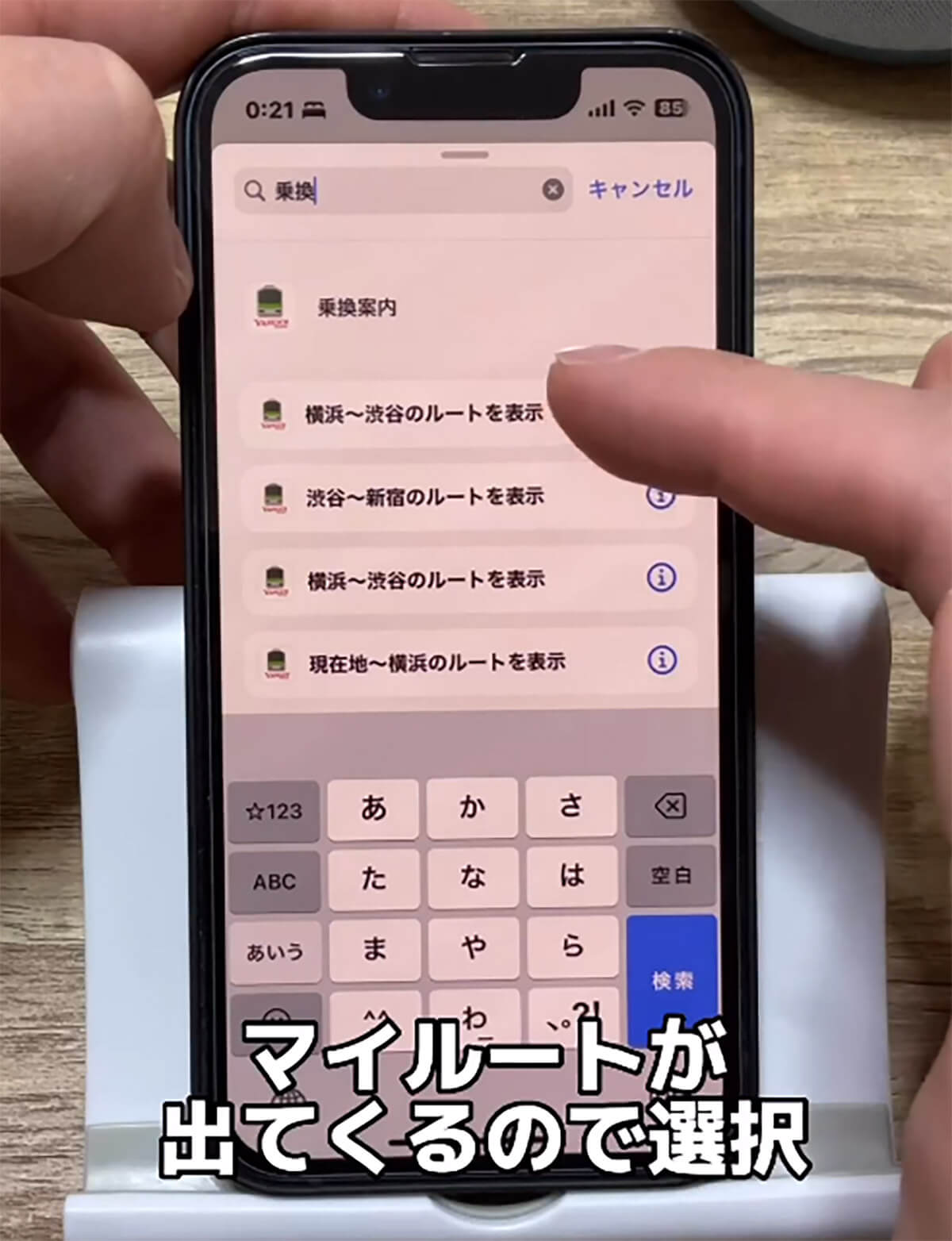
(画像は「かずや|知らないと損するiPhone裏技(@kazuya_iphone)」さん提供)
ここからは、ホーム画面にショートカットを追加する設定をします。「完了」の左をタップ。
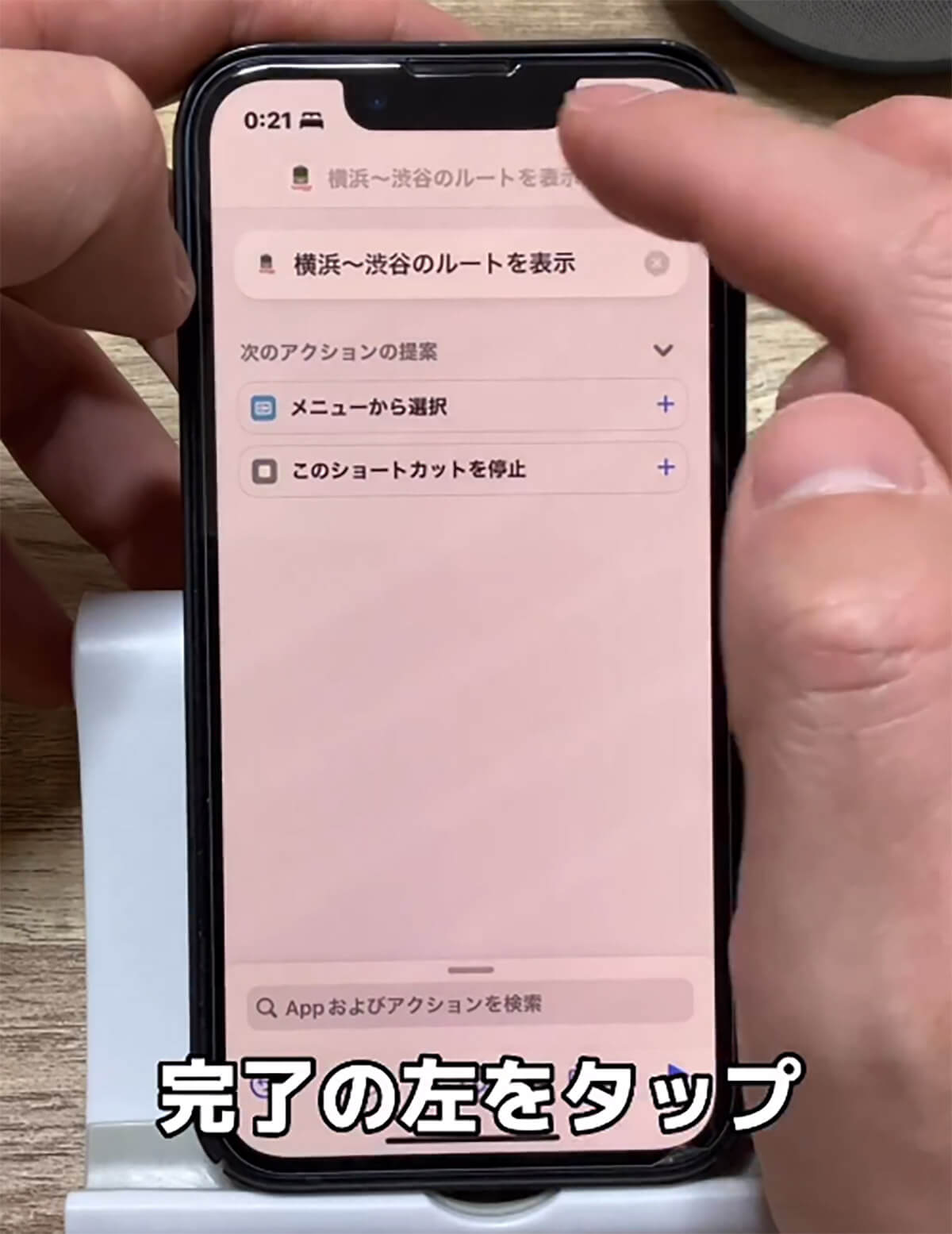
(画像は「かずや|知らないと損するiPhone裏技(@kazuya_iphone)」さん提供)
「ホーム画面に追加」を表示させてタップ。
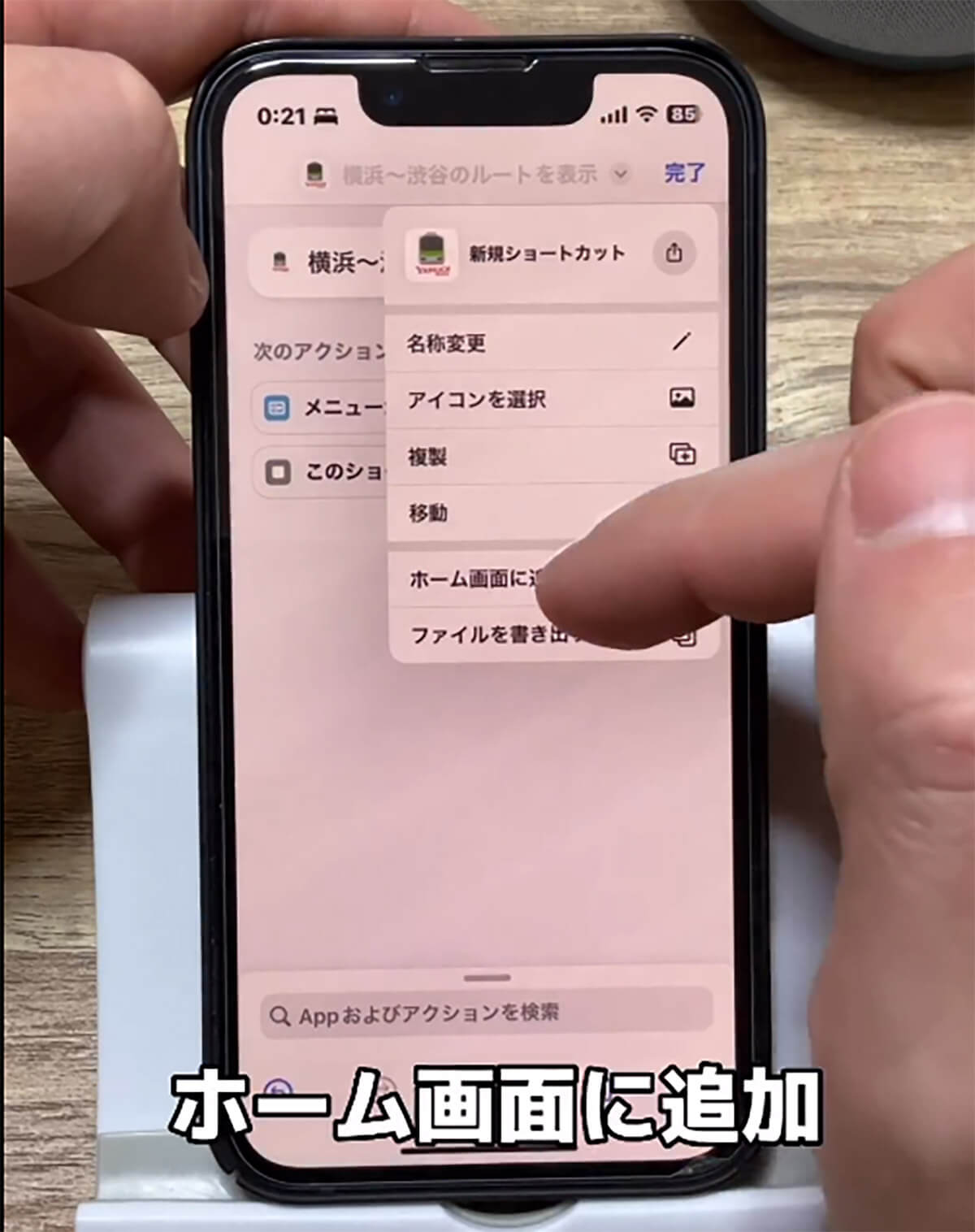
(画像は「かずや|知らないと損するiPhone裏技(@kazuya_iphone)」さん提供)
ホーム画面に表示させる、ショートカットの名前を決めて入力。※ここでは「次の電車」としています。
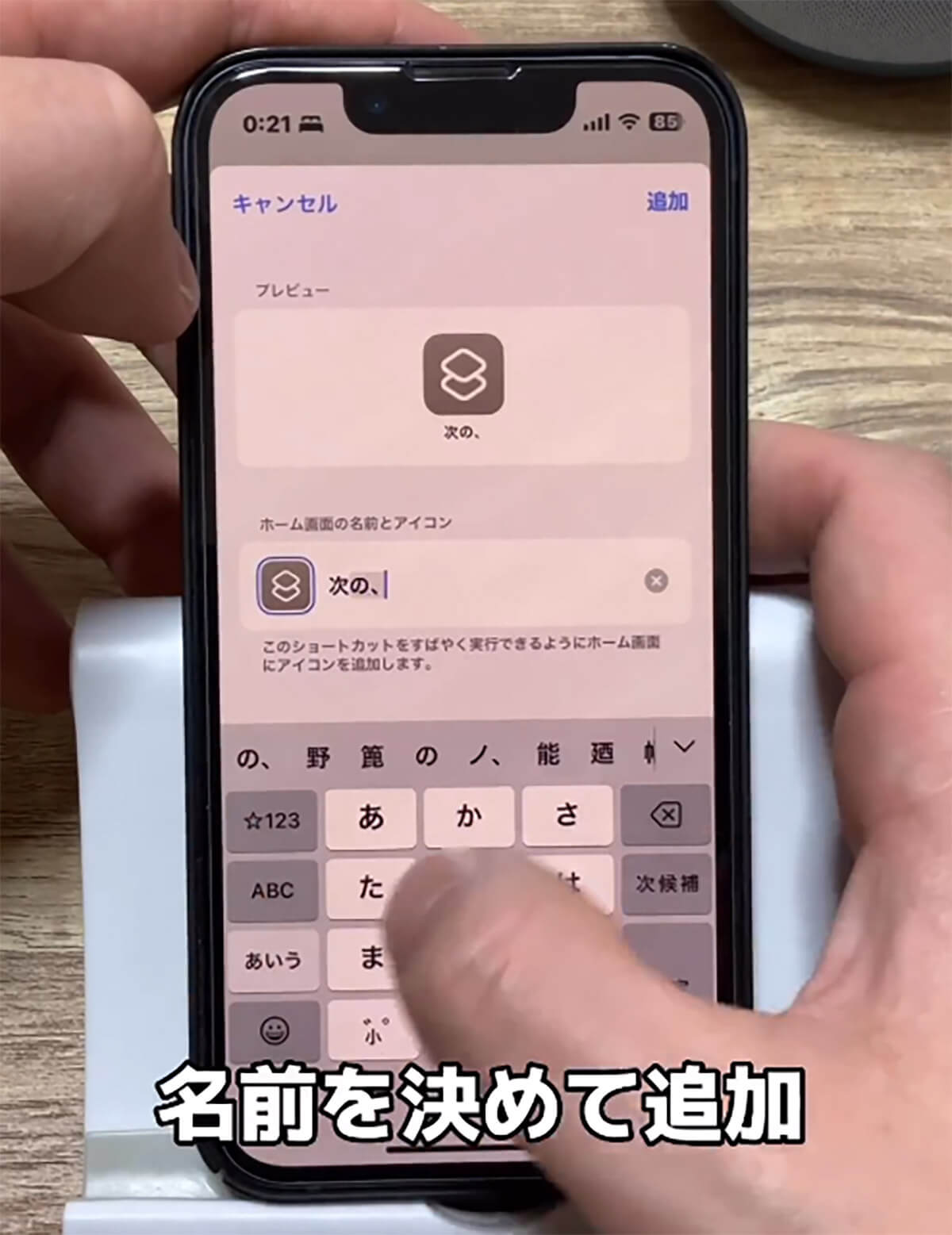
(画像は「かずや|知らないと損するiPhone裏技(@kazuya_iphone)」さん提供)
ホーム画面にショートカットを表示させたら、自分のよく使う路線の乗換案内をすぐに見ることができるようになるのだ。

(画像は「かずや|知らないと損するiPhone裏技(@kazuya_iphone)」さん提供)
使ったアプリは「Yahoo!乗換案内」!
なお、今回の方法は、iPhoneのみ有効である。また、乗換案内のアプリは複数あるのだが、動画の中で使用されていたアプリは「Yahoo!乗換案内」という無料アプリだ。「Yahoo!乗換案内」は、全国の電車やバスだけでなく、飛行機などの時刻表にも対応しているので、非常に便利なアプリである。
筆者も「Yahoo!乗換案内」ユーザーなので、上記の手順を試してみたところ、無事にショートカットを作成することができた。さっそく明日から、電車に乗る際は活用していきたいと思っている。
「Yahoo!乗換案内」以外の乗換案内アプリでは、今回のショートカットがうまく作成できるかどうかわからないので、普段からよく使っている乗換アプリが別途ある方は、ぜひ再現できるか試してみてほしい。
よく電車で移動する方は、ぜひマイルートの登録を!
マイルートのショートカットでは、登録時の検索条件を保持するという特徴がある。通勤・通学時などに有料特急を使いたくない方は、先に検索条件で有料特急をオフにしてから登録するようにしよう。
なお、これは筆者も最近になって知ったのだが、「Yahoo!乗換案内」アプリでは、マイルート登録画面から、登録したルートの左にある矢印マークをタップすることで、出発・到着を一発で切り替えることもできる。「Yahoo!乗換案内」ユーザーの方は、とりあえずマイルートさえ設定しておけば、よく使う路線検索は今よりさらに便利になるはずだ。
スマホの乗換案内アプリをさらに使いやすくする今回の裏技。普段の通勤・通学で乗換がややこしい路線をお使いの方は、マイルートを登録して、ショートカットに設定してみてはいかがだろうか。
※サムネイル画像(Image:「かずや|知らないと損するiPhone裏技(@kazuya_iphone)」さん提供)




